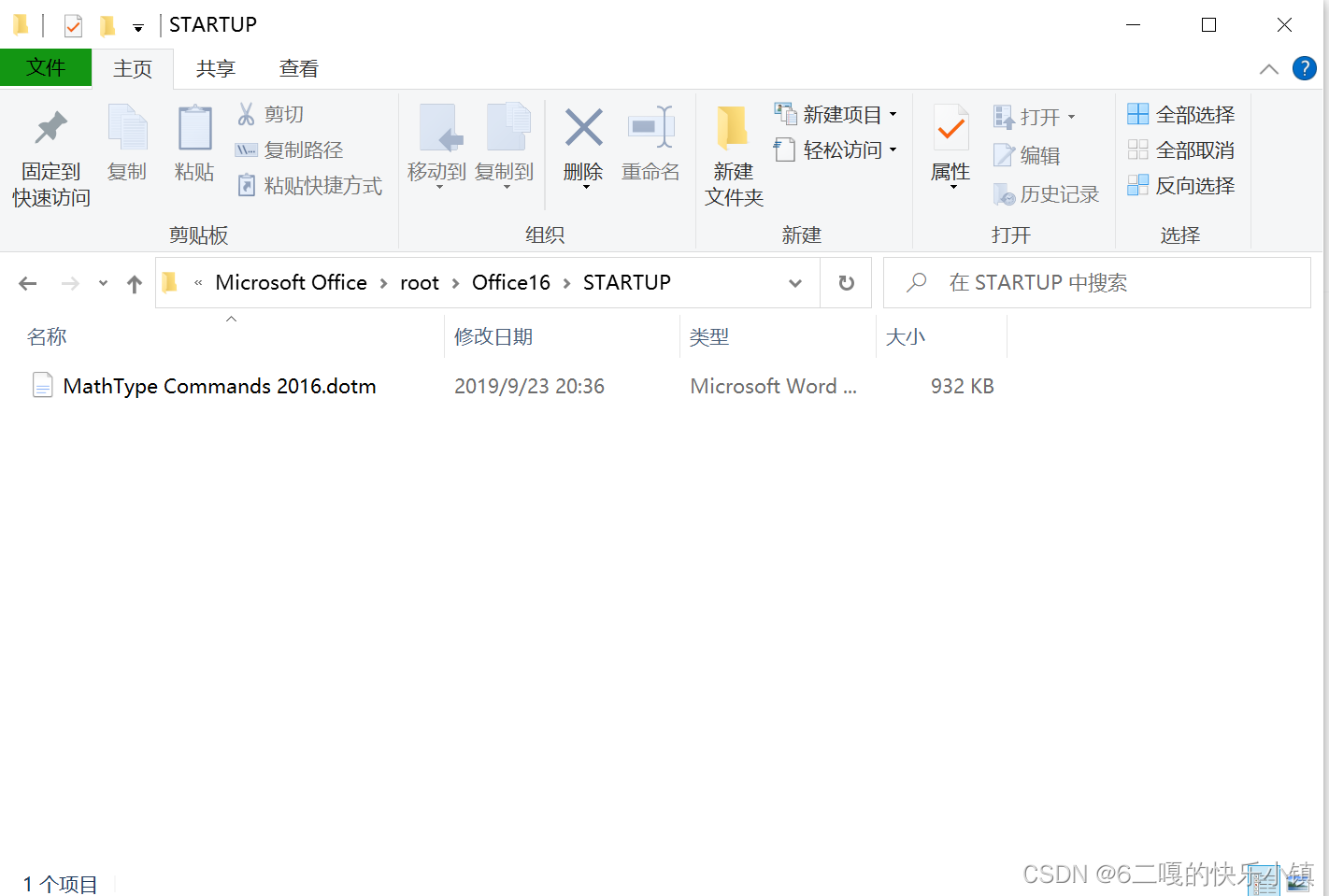| MathType嵌入Word报错“53” | 您所在的位置:网站首页 › word安装出现错误 › MathType嵌入Word报错“53” |
MathType嵌入Word报错“53”
|
MathType嵌入Word报错“53”
问题描述安装包下载解决办法1. 解压缩2.受信任3.拷贝文件4.关闭Word并重启。 大功告成!!!
祝科研顺利🙂
问题描述
Word版本:2019 64位 Windows: 10 关于MathType安装包下载过6.9版本系列的,7.版本系列的,在word里面一律报错53(如下),遇到同样问题的小伙伴可以试试下面的方法。 链接:https://pan.baidu.com/s/1lZX_cp5OCmtblO2rg-nEPw 提取码:kul1 解决办法 1. 解压缩双击进行安装(整个安装过程可以根据自己设置的安装位置进行选择),安装完成之后的步骤比较重要 !!! 首先确保math type路径是被信任的,正常安装之后不会自动将mathtype路径添加到word中,这也是报错的原因。 (1)word→文件→选项→加载项,找到MathType文件位置,记住位置。
(2)word→文件→选项 →信任中心→信任中心设置→受信任位置→添加新位置。 将(1)中的地址添加到路径中,取名为mathtype 我的是C:\Program Files\Microsoft Office\root\Office16\STARTUP (1)在MathType安装目录下找到Office Support文件夹,我电脑是64位,选了64。
将MathType Commands 2016.dotm文件拷贝到(1)中的位置, C:\Program Files\Microsoft Office\root\Office16\STARTUP 直接替换即可。
祝科研顺利🙂
|
【本文地址】
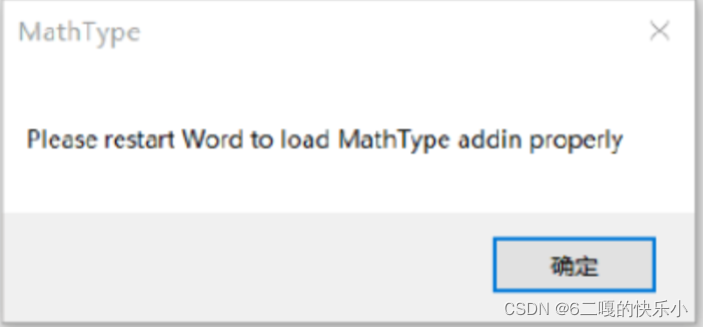
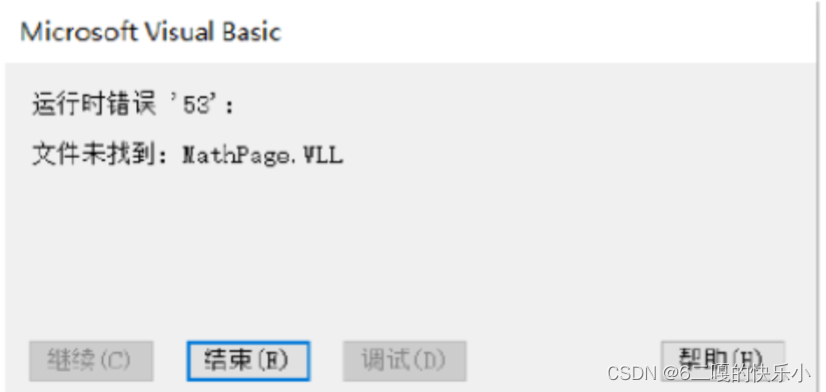

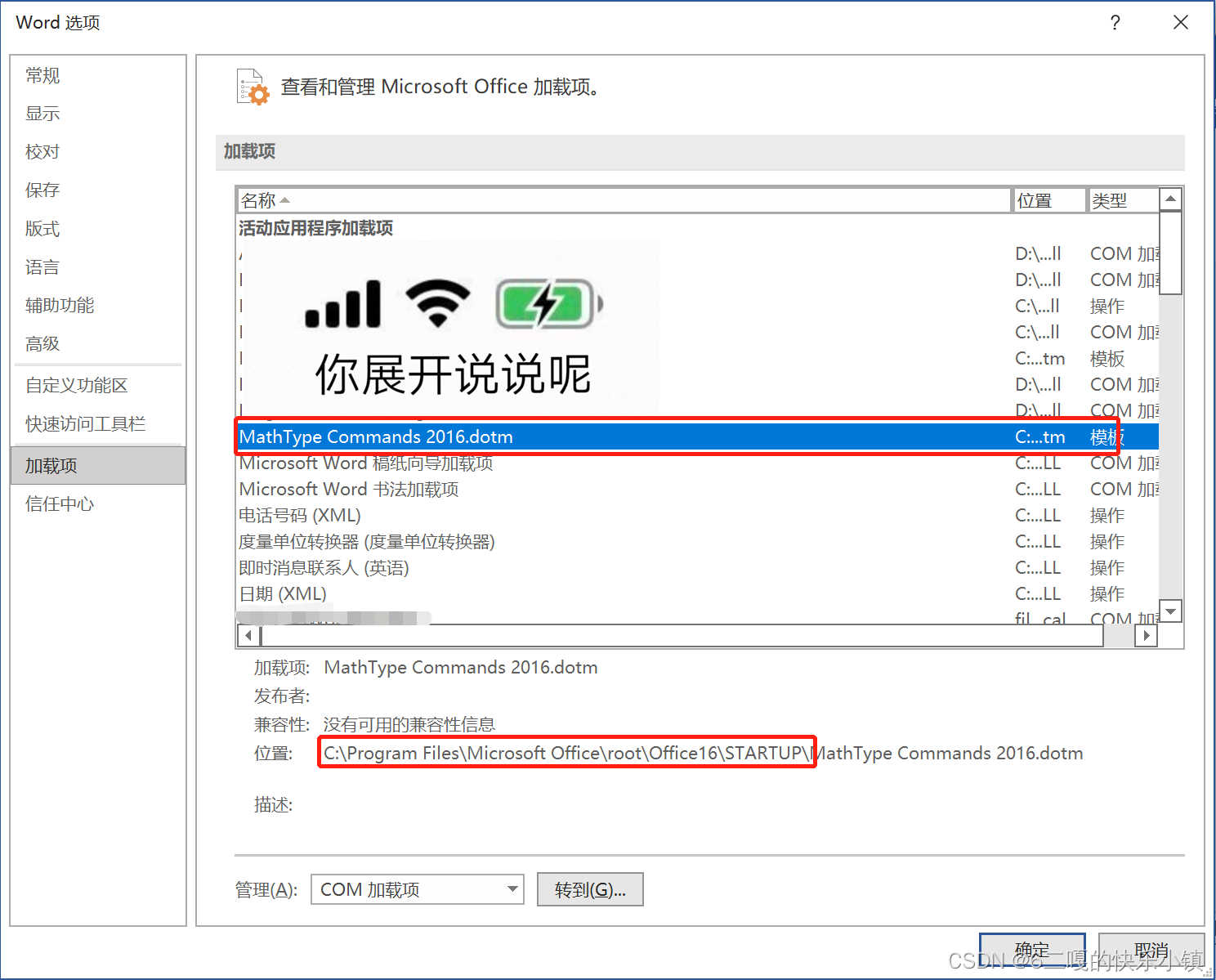
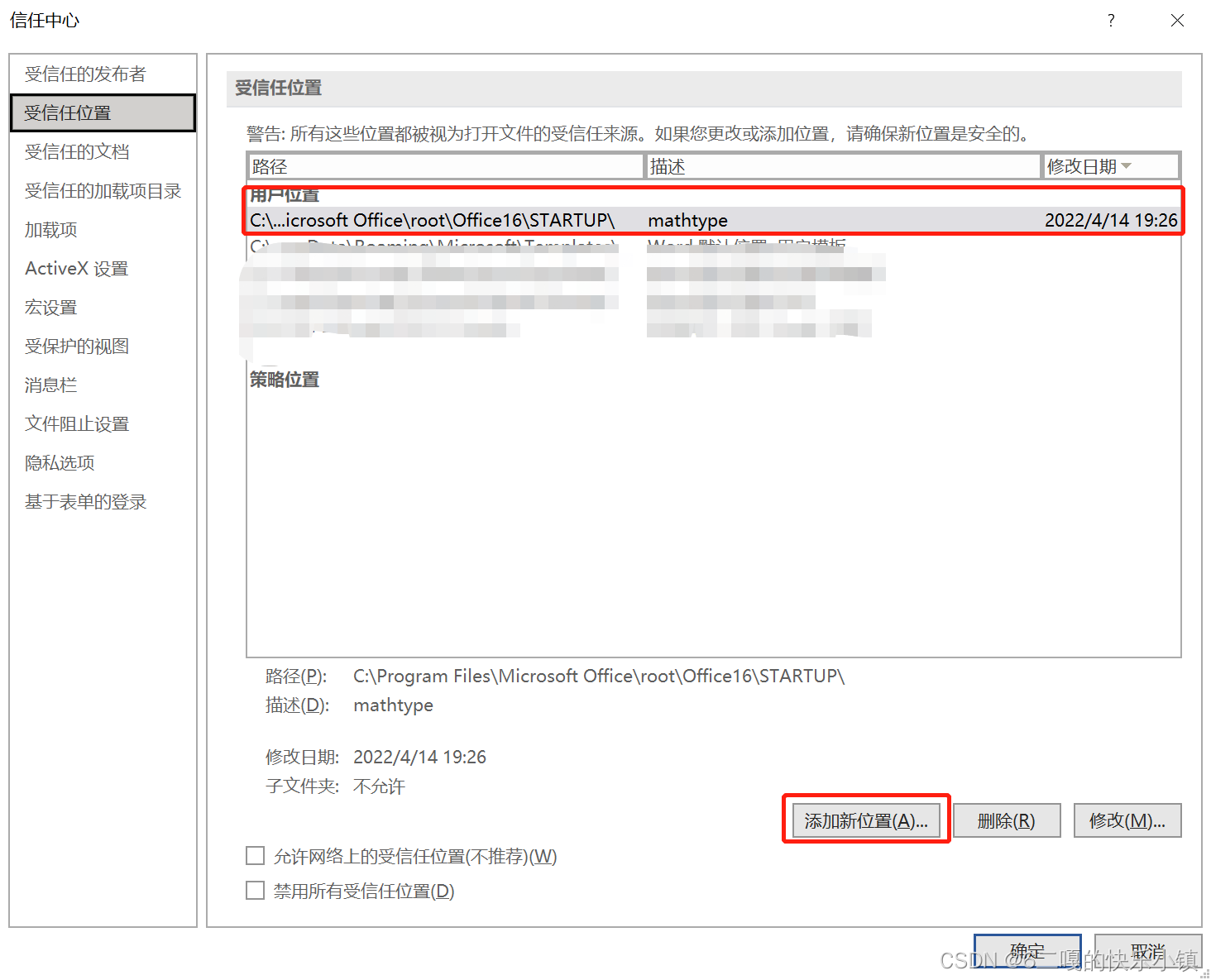
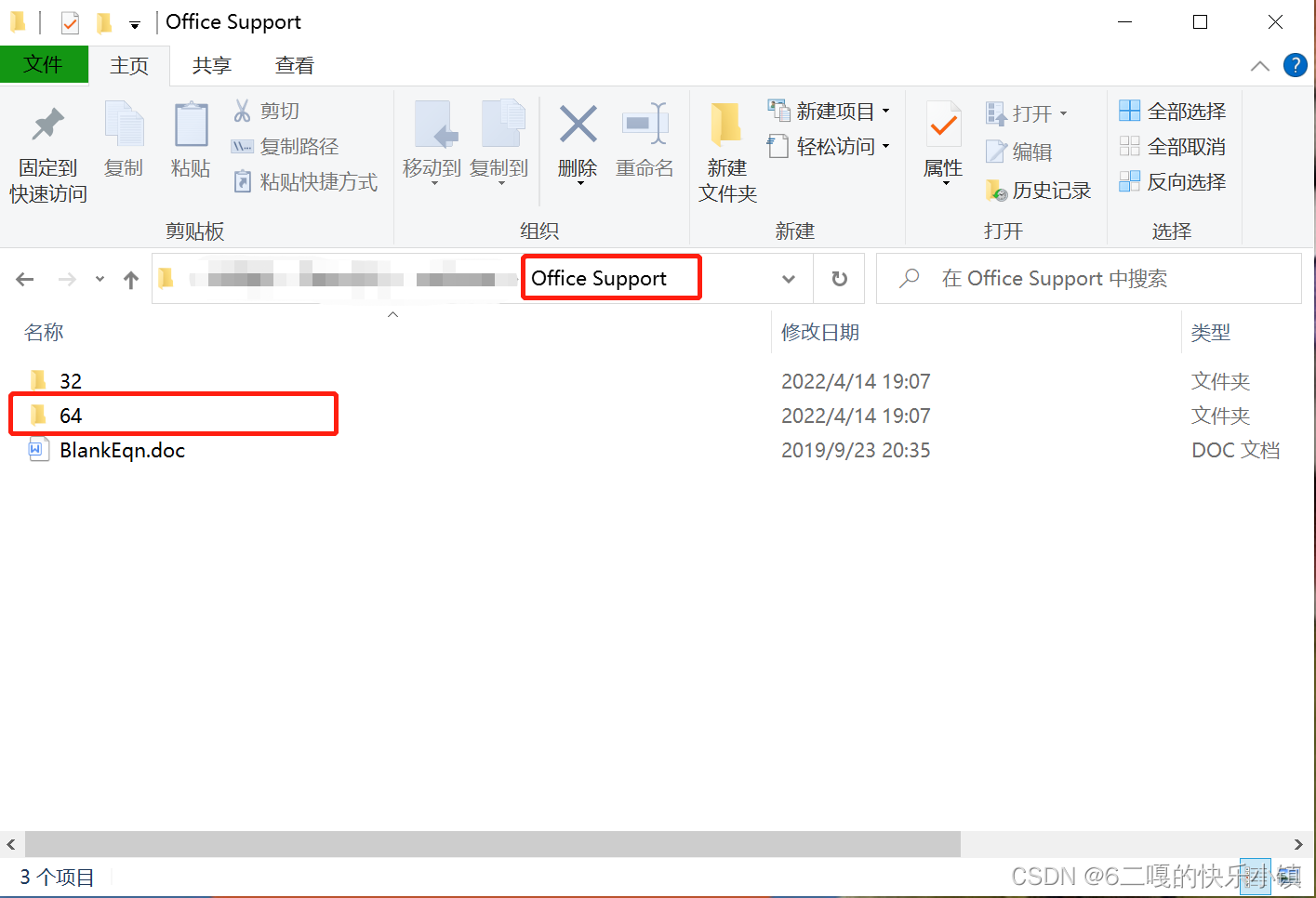 将以下文件先复制到桌面。
将以下文件先复制到桌面。  (2)在MathType安装目录下找到MathPage文件夹,我电脑是64位,选了64。找到图中文件,同样复制到桌面。
(2)在MathType安装目录下找到MathPage文件夹,我电脑是64位,选了64。找到图中文件,同样复制到桌面。 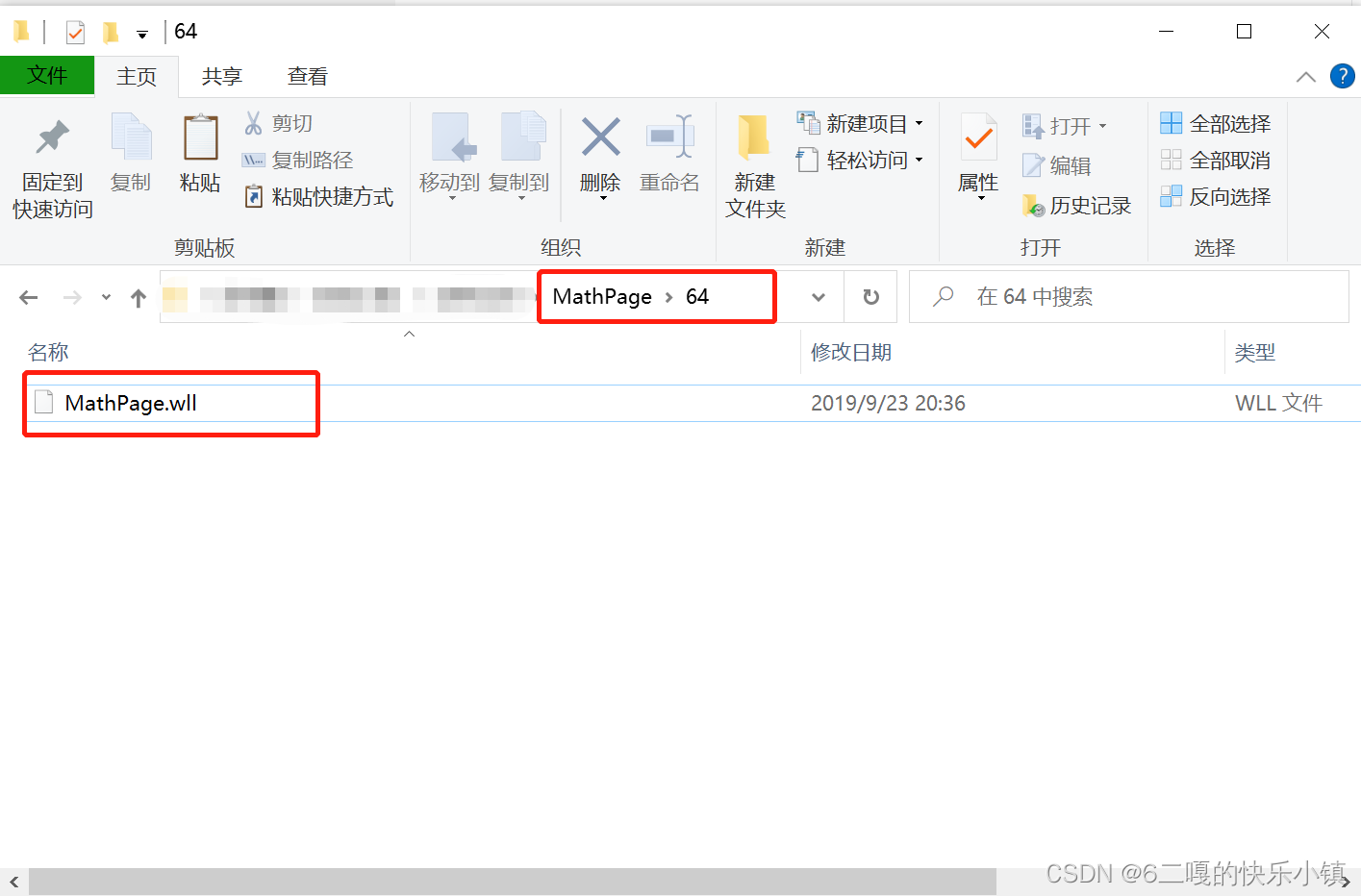 (3)将两个文件分别拷贝到对应位置 将MathPage.wll文件拷贝到(1)中的位置的上一级,我的是 C:\Program Files\Microsoft Office\root\Office16
(3)将两个文件分别拷贝到对应位置 将MathPage.wll文件拷贝到(1)中的位置的上一级,我的是 C:\Program Files\Microsoft Office\root\Office16